Al igual que la conocida aplicación Configuración en un iPhone, iPod touch y iPad, las Preferencias del Sistema de OS X son probablemente la aplicación más utilizada en tu Mac.
Si eres nuevo en el Mac, las Preferencias del Sistema -al igual que el Panel de Control de Windows- son una solución integral para ajustar varias configuraciones en tu ordenador. Los distintos ajustes se clasifican en secciones lógicas y se presentan como una cuadrícula de iconos del panel de preferencias.
En este artículo, vamos a esbozar cinco formas diferentes de ahorrar tiempo para saltar rápidamente a cualquier configuración específica anidada dentro de las Preferencias del Sistema.
Método #1: ¡Usa el muelle, Luke!
Tabla y sumario del artículo
- Método #1: ¡Usa el muelle, Luke!
- Método #2: Este botón tiene un secreto
- Método #3: use la búsqueda incorporada de Preferencias del Sistema
- Método #4: Spotlight es tu amigo, mi amigo
- Método #5: Teclas de función Good ol’
- Preguntas frecuentes sobre las preferencias del sistema
- ¿Puedo utilizar términos de búsqueda más amplios para los paneles de preferencias en Spotlight?
- ¿Afecta la ocultación de los iconos de preferencias a la búsqueda?
- ¿Debo recordar el nombre exacto de la configuración?
- Tutoriales relacionados
La mayoría de las personas inician Preferencias del Sistema desde el Dock y luego navegan por su interfaz a la antigua usanza. Pero si sabes de antemano dónde se encuentra una configuración, ¿por qué no te guardas unos cuantos clics y saltas directamente a ella, directamente desde el Dock?
Paso 1: Haga clic y mantenga presionado el icono Preferencias del sistema en el Dock. Se abrirá un menú contextual y se rellenará con los paneles de preferencias disponibles.
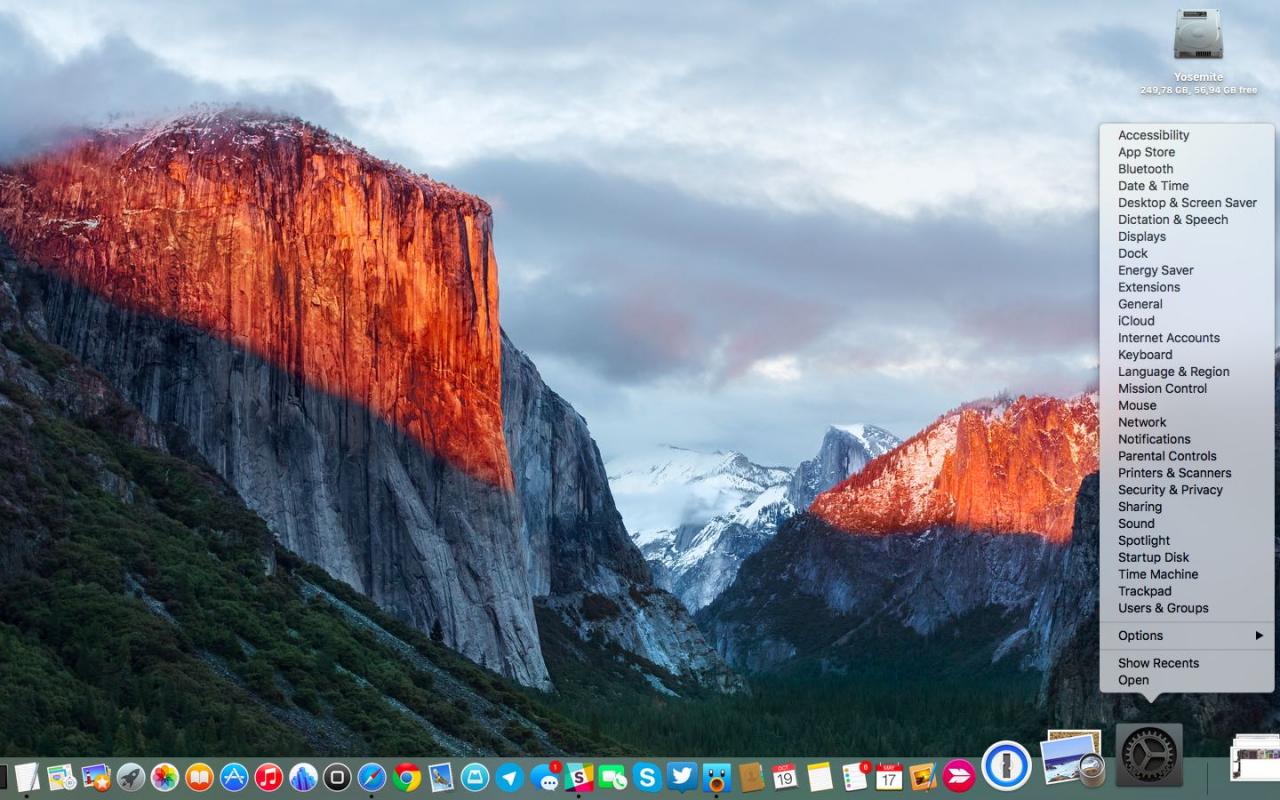
Paso 2: Resalte el panel de preferencias deseado en el menú y suelte el botón del ratón. Las Preferencias del Sistema se inician inmediatamente, lo que le lleva a la configuración adecuada.
Relacionado:
Método #2: Este botón tiene un secreto
Preferencias del Sistema incluye un botón Mostrar todo que le lleva de vuelta a la vista principal de los iconos de preferencias desde cualquier lugar donde se encuentre en las Preferencias del Sistema.
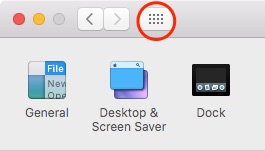
Pero resulta que este botón hace más que eso.
Paso 1: Inicie las Preferencias del Sistema en su Mac.
Paso 2: Navegue a cualquier sección o subsección de configuración que desee.
Paso 3: Diga que ahora quiere saltar a un panel de preferencias diferente. Simplemente haga clic y mantenga presionado el botón Mostrar todo para ver los iconos de preferencias disponibles en una lista emergente.
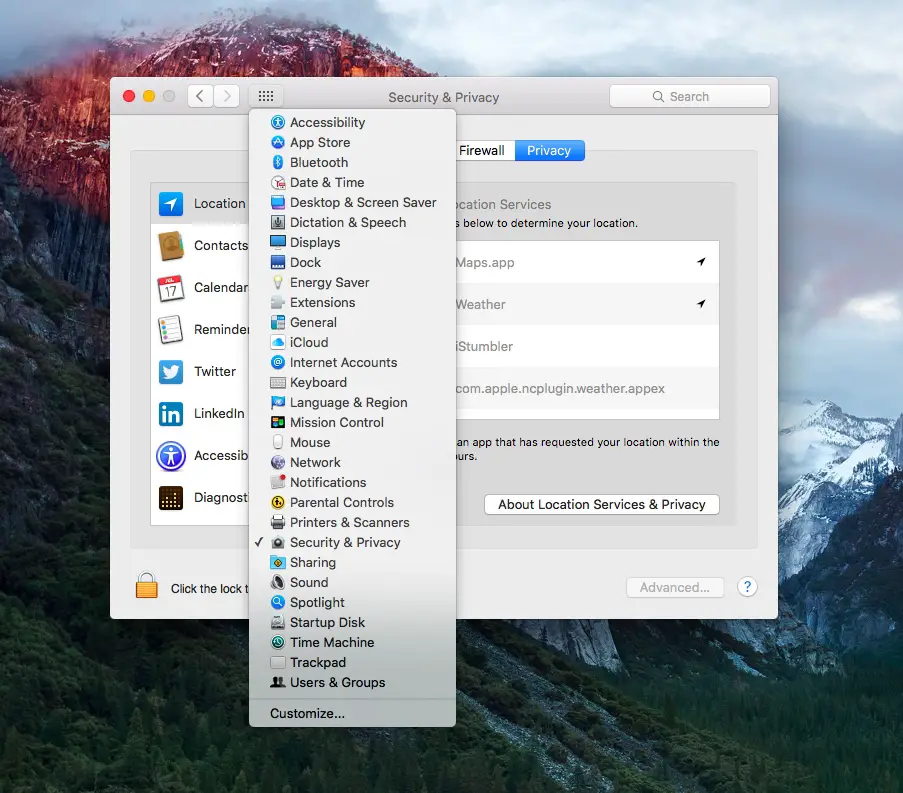
Paso 4: Resalta uno, suelta el botón del ratón y saltarás directamente a él.
Método #3: use la búsqueda incorporada de Preferencias del Sistema
¿Has notado un útil cuadro de búsqueda en la parte superior derecha de la ventana de Preferencias del Sistema? Es para localizar la configuración relacionada en tu Mac de forma rápida y sin esfuerzo.
Paso 1: Inicie las Preferencias del Sistema en su Mac.
Paso 2: Escriba un término en el campo de búsqueda situado en la parte superior derecha.
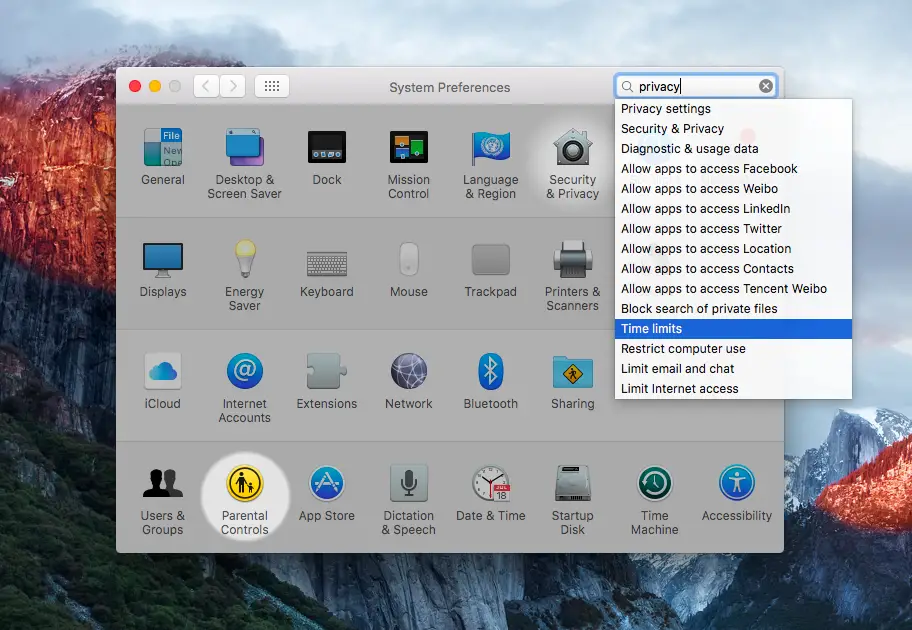
A medida que escribes, las posibles coincidencias de lo que buscas aparecen debajo del campo de búsqueda, y uno o más iconos de preferencias se resaltan en la ventana de Preferencias del Sistema.
Relacionado:
Método #4: Spotlight es tu amigo, mi amigo
Además de la búsqueda integrada, puedes acceder a los paneles de preferencias específicos directamente desde la búsqueda global de Spotlight de tu Mac, ya que la vida es demasiado corta.
Paso 1: Presione Comando (⌘) – Espacio para abrir Spotlight e iniciar una búsqueda. Escriba el término de búsqueda como lo haría en la búsqueda incorporada de Preferencias del Sistema.
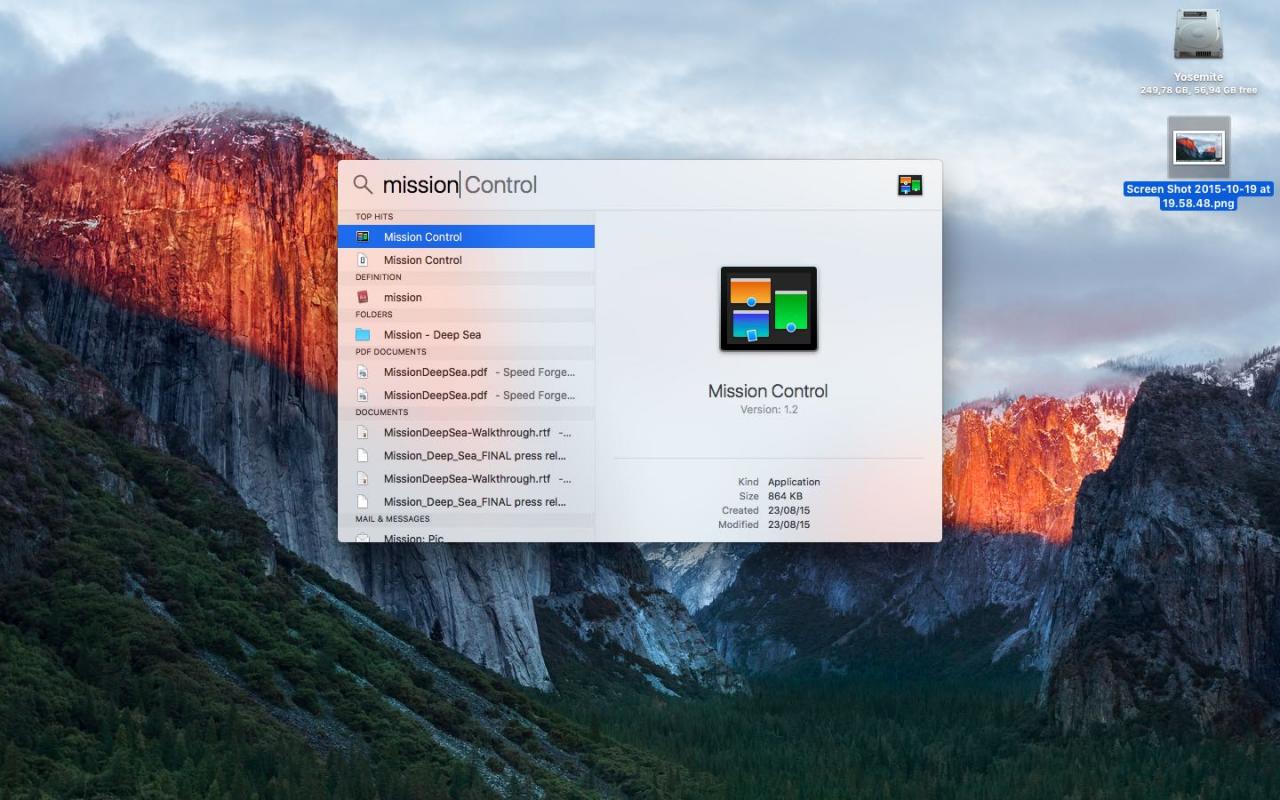
Paso 2: Utilice las teclas de flecha arriba y abajo para seleccionar el panel de preferencias deseado en los resultados de búsqueda de Spotlight y pulse Intro.
Punta: Para evitar que Spotlight busque en determinadas aplicaciones, incluidas las propias Preferencias del Sistema, vaya a Preferencias del Sistema → Spotlight → Resultados de la búsqueda y marque las casillas de verificación situadas junto a las aplicaciones que desee excluir de la función de búsqueda en todo el sistema.
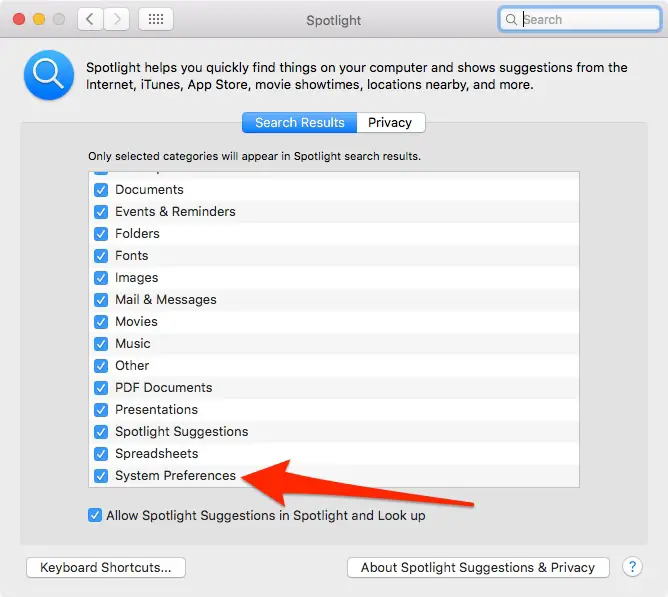
Cualquier panel o configuración que aparezca en el campo de búsqueda incrustado de Preferencias del Sistema también se puede localizar fácilmente a través de la búsqueda de Spotlight en todo el sistema de OS X.
Método #5: Teclas de función Good ol’
por Dave Mark de The Loop, a ha dicho que puede saltar a algunos (pero no a todos) paneles de Preferencias del Sistema rápidamente presionando la tecla Opción (⌥) y una de las teclas de función del teclado.
Algunos ejemplos: Al presionar las teclas de función de brillo (F1 y F2) se abre el panel de preferencias Pantallas. Opción-volumen (F10, F11 y F12) abre el panel de preferencias Sonido. La Opción F3 inicia la configuración de Control de Misión y la Opción – presionando las teclas de función de retroiluminación en el teclado (F5 y F6) se abre el panel de Teclado, y así sucesivamente.
Preguntas frecuentes sobre las preferencias del sistema
Si tienes más preguntas sobre el uso de los métodos mencionados anteriormente para localizar rápidamente ajustes específicos en tu Mac, este mini-FAQ vendrá al rescate.
¿Puedo utilizar términos de búsqueda más amplios para los paneles de preferencias en Spotlight?
Por supuesto, simplemente describa lo que desea (es decir, compartir una impresora con otros ordenadores, escriba «compartir impresora»). Incluso puede utilizar términos que sean compatibles con Windows. Por ejemplo, la búsqueda de «fondo de pantalla» aparece en el panel Escritorio y protector de pantalla.
¿Afecta la ocultación de los iconos de preferencias a la búsqueda?
En una palabra, no. Si oculta algunos iconos de la vista de Preferencias del Sistema, podrá seguir encontrando la configuración oculta a través de la búsqueda de Spotlight o Preferencias del Sistema.
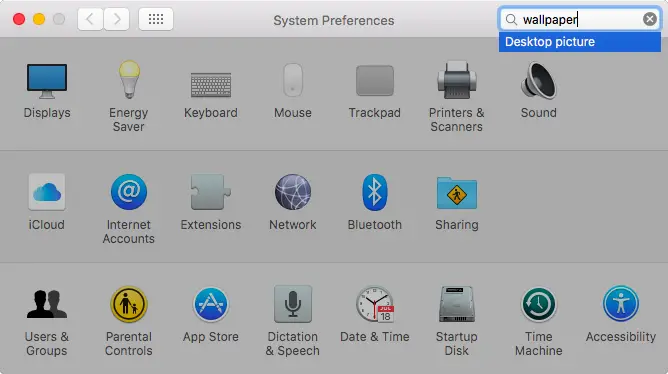
Como se ha demostrado anteriormente, oculté la fila superior de iconos de preferencias (General, Desktop & Screen Saver, Dock, etc.) y, sin embargo, pude localizar la configuración de las imágenes de escritorio mediante la búsqueda de Spotlight y Preferencias del Sistema.
¿Debo recordar el nombre exacto de la configuración?
De nuevo, no.
Las Preferencias del Sistema y Spotlight aceptan consultas que no coinciden al 100% con las etiquetas oficiales de configuración. Esto le permite escribir una palabra o frase que describa lo que desea hacer, en lugar de tener que recordar el nombre de la configuración específica.
Como se mencionó anteriormente, los antiguos usuarios de Windows pueden buscar «fondo de pantalla» (el término utilizado oficialmente en Windows) y las Preferencias del Sistema les indicarán la subsección correspondiente dentro del panel de preferencias Escritorio y protector de pantalla.
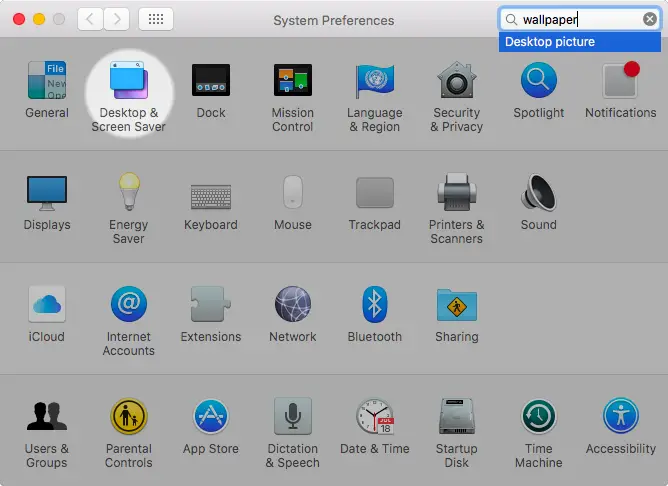
Pero va más allá de eso. En el siguiente ejemplo, escribí’ventanas’ y obtuve resultados para ajustar características como redes de Windows y uso compartido de archivos, restaurar ventanas en Finder, accesos directos Exposé y más.
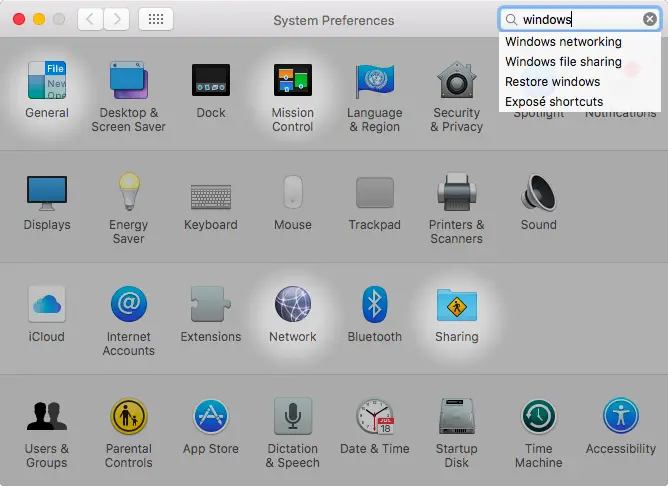
Independientemente de lo genéricas que puedan ser sus consultas, las Preferencias del Sistema y Spotlight harán todo lo que esté en su mano para obtener resultados que puedan ser útiles. En otro ejemplo, escribí la palabra «buscar» y vi los resultados de los dominios de búsqueda, las categorías de búsqueda de Spotlight y una opción para bloquear la búsqueda de archivos privados dentro de Spotlight.
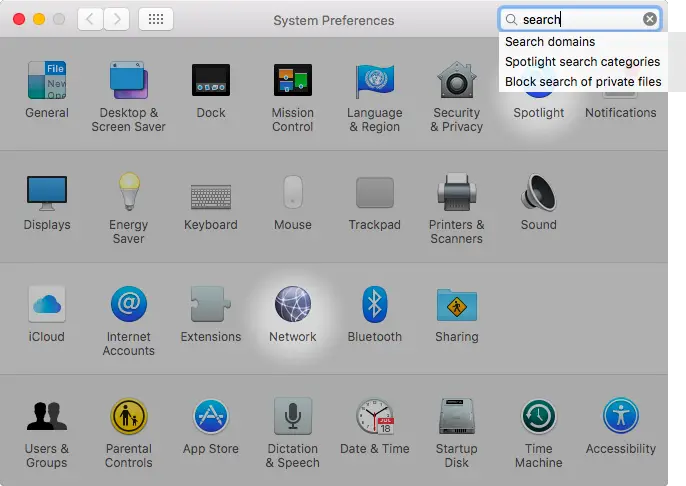
Por último, su visión de las Preferencias del Sistema puede diferir de la mía porque los iconos de configuración varían dependiendo de su sistema y de las aplicaciones que tenga instaladas.
Si te gusta este artículo, te agradeceremos que se lo pases a tus amigos y a la gente de soporte de Mac y nos grites en Twitter.
Tutoriales relacionados
¿No estás seguro de cómo hacer ciertas cosas en tu Mac o dispositivo iOS? Háganoslo saber en ayuda@tecnologismo.com y uno de nuestros futuros tutoriales podría tratar su problema.
